Keil51开发环境的学1 实验一.docx
《Keil51开发环境的学1 实验一.docx》由会员分享,可在线阅读,更多相关《Keil51开发环境的学1 实验一.docx(9页珍藏版)》请在冰豆网上搜索。
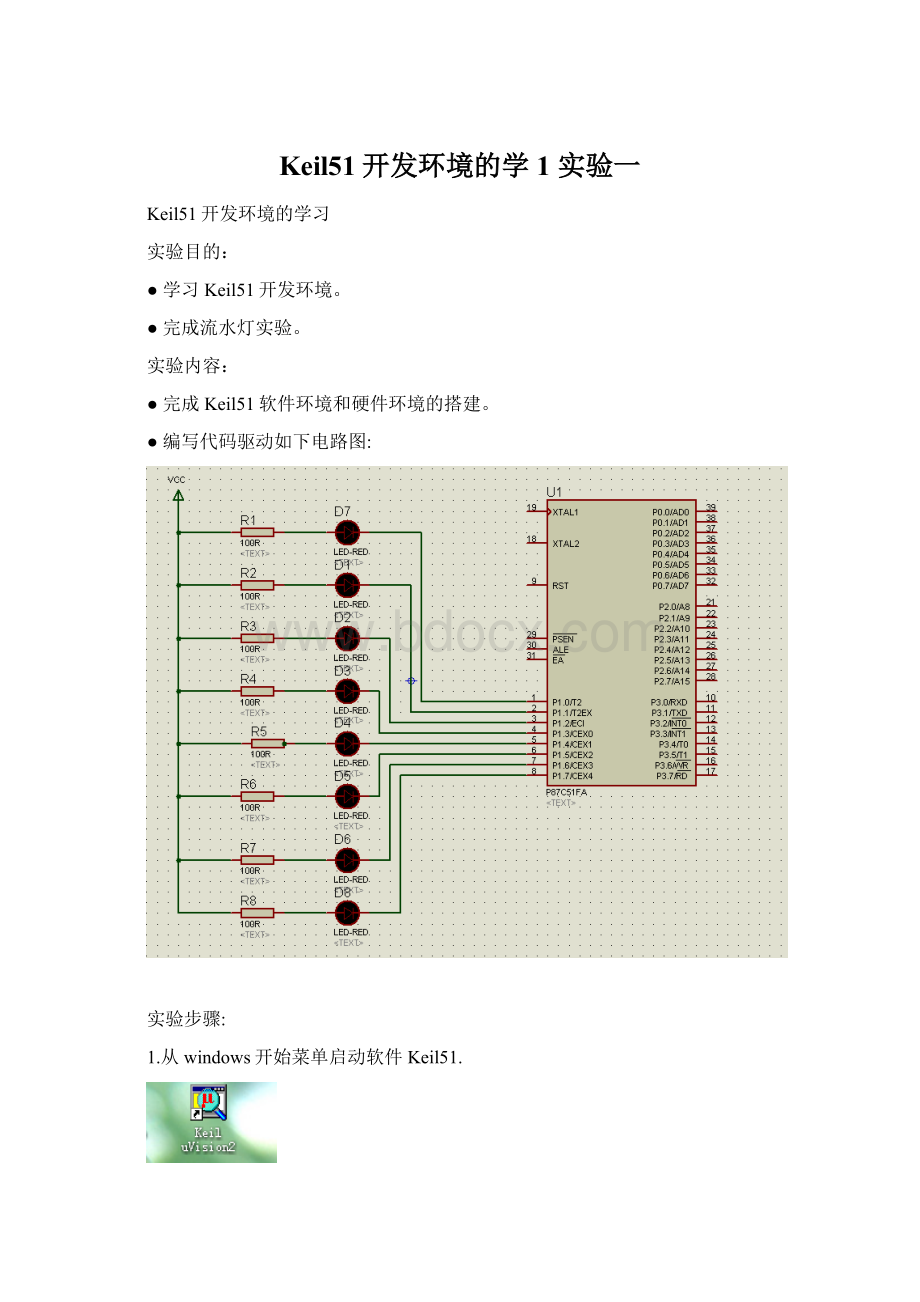
Keil51开发环境的学1实验一
Keil51开发环境的学习
实验目的:
●学习Keil51开发环境。
●完成流水灯实验。
实验内容:
●完成Keil51软件环境和硬件环境的搭建。
●编写代码驱动如下电路图:
实验步骤:
1.从windows开始菜单启动软件Keil51.
1.创建新的工程,然后在选择单片机型号对话框中选择Philips公司的P87C51X2。
(兼容51单片机)
图表1:
新建工程
图表2:
选择philps公司
图表3:
选择P87C51X2型号的单片机
2.建立新的文件,保存,并将这个新的文件加入到工程当中。
这里要注意,文件名后缀一定要为.asm文件。
(.asm文件是汇编语言,.c文件是C语言文件),正常情况下,Keil会对源代码进行语法着色。
图表4:
新建文件
图表5:
保存文件,并注意文件后缀名为.asm
图表6:
将文件加入到工程当中
图表7:
在加入对话框中注意选择文件类型为Asm.
3.设置工程属性。
在这里需要设置单片机仿真器的内存分布,调试接口。
图表8:
设置工程属性菜单
在Target中设置单片机仿真器的内存分布,在Eprom开始地址0x8000,大小为0x4000。
图表9:
在这里设置内存分布布局
在Debug设置对话框中选择硬件仿真,如下图。
图表10:
Debug设置
4.输入代码如下:
ORG8000H;此为硬件仿真调试程序,如果用户使用软件仿真或直接运行,应改为0000H
LJMPMain
ORG8100H;此为硬件仿真调试程序,如果用户使用软件仿真或直接运行,应改为0100H
Main:
MOVA,#0FFH
CLRC
MainLoop:
CALLDelay
RLCA
MOVP1,A
SJMPMainLoop
Delay:
MOVR7,#0
Loop:
MOVR6,#0
DJNZR6,$
DJNZR6,$
DJNZR6,$
DJNZR7,Loop
RET
END
6.编译程序。
图表11:
编译程序菜单
编译结果在信息栏会有提示:
图表12:
编译成功,没有错误
图表13:
编译错误
对于编译错误,会提示错误类型。
双击错误提示行,则会自动跳转定位到错误的地方。
7.调试运行.
在Debug菜单下有调试的各种命令
首先启动调试。
按下”Start/StopDebugSession”菜单后,Keil51会将编译出来的程序下载到仿真器当中。
需要掌握的几个操作:
●在源代码中双击某行,可以设置或取消断点。
●当程序在断点处停止的时候,可以在Keil51中观察各个寄存器的值。
图表14:
断点及CPU寄存器中的值
动画演示.
1.开发环境的设置。
请运行
2.程序的调试。
见
Keil51与Protenus联机调试开发环境的学习
Protenus是一款可以软件仿真单片机的仿真程序。
利用该软件可以在没有硬件的环境下学习和开发单片机程序。
实验目的:
●掌握Protenus的基本操作。
●掌握Protenus画电路图的基本操作。
●掌握Protenus和Keil51联机调试的步骤。
实验步骤:
1.画实验原理图。
2.在Keil51中输入代码,并设置好联机调试。
3.仿真运行。
动画演示:
请运行